Hvordan endre eller gjenopprette standardplasseringen til kamerarull-mappen i Windows 10

Denne veiledningen viser deg hvordan du endrer eller gjenoppretter standardplasseringen til kamerarull-mappen i Windows 10.
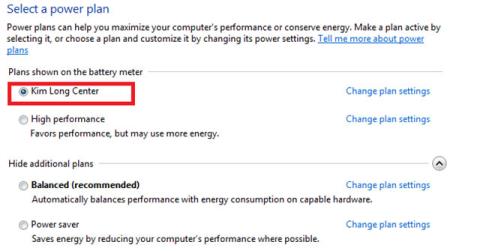
En strømplan er et sett med maskinvare- og systeminnstillinger som styrer hvordan en datamaskin bruker energi. Strømplaner kan hjelpe deg med å spare energi, maksimere systemytelsen eller finne en balanse mellom de to.
Alle brukere (standard og admin) kan gjøre endringer i alle strømplaninnstillinger. Endringer i strømplanen vil påvirke alle brukere med samme preferanser.
Alternativer for strømplan i Windows 10
Windows 10 inkluderer følgende standard strømplaner:
- Balansert - Dette alternativet gir full ytelse når du trenger det og sparer strøm når du ikke gjør det. Dette er den beste kraftplanen for folk flest.
- Strømsparing - Dette alternativet sparer strøm ved å redusere PC-ytelsen og skjermens lysstyrke. Hvis du bruker en bærbar datamaskin, kan denne strømplanen hjelpe deg å få mest mulig ut av bare én batterilading.
- Høy ytelse - Dette alternativet maksimerer skjermens lysstyrke og kan øke PC-ytelsen. Denne strømplanen bruker mer energi, så laptopbatteriet vil ikke vare lenge mellom ladingene.
- Ultimate Performance - Kun tilgjengelig i Windows 10 Pro for arbeidsstasjoner, fra og med Windows 10 build 17101. Dette alternativet gir optimal ytelse på avanserte PC-er. Den bygger på den eksisterende høyytelsespolicyen og går ett skritt videre for å eliminere mikroskopisk latens, assosiert med Fine Grained Power Management-teknikker (strømstyring på prosessnivå).
Siden dette strømskjemaet (et sett med innstillinger som kontrollerer datamaskinens strømforbruk) er rettet mot å redusere mikroskopisk ventetid, kan det direkte påvirke maskinvaren og forbruke mer strøm enn med standard Balansert-alternativet. Alternativet Ultimate Performance er ikke tilgjengelig på batteridrevne systemer.
- Egendefinerte strømplaner - Disse strømplanene er bare tilgjengelige hvis PC-produsenten (OEM) gir en ekstra strømplan og/eller du oppretter en tilpasset strømplan. De er tilgjengelige for alle brukere.
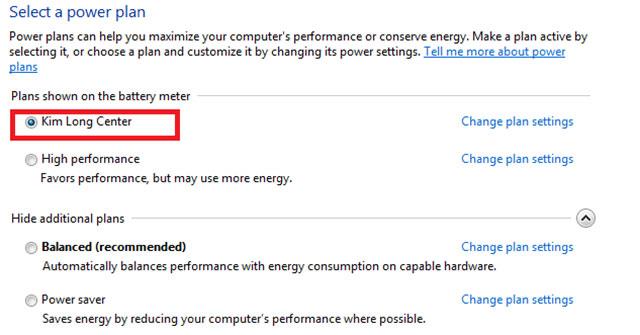
Den egendefinerte strømplanen vises opprettet av deg eller levert av OEM
Den neste delen viser deg hvordan du velger strømplanen som skal brukes som standard i Windows 10.
Velg strømplan i Strømalternativer
1. Utfør trinn 2, trinn 3 eller trinn 4 nedenfor avhengig av hvordan du vil åpne strømalternativer.
2. Høyreklikk eller trykk og hold strømikonet i systemstatusfeltet, trykk på Strømalternativer og gå til trinn 5 nedenfor.
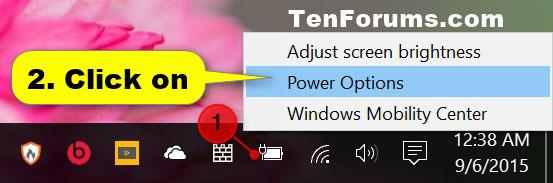
Klikk på Strømalternativer
3. Åpne Kontrollpanel (ikonvisning), klikk på ikonet Strømalternativer og gå til trinn 5 nedenfor.
4. Åpne Power User Tasks Win+X -menyen , klikk på Strømalternativer og gå til trinn 5 nedenfor.
5. Velg strømplanen (f.eks. Høy ytelse ) du vil bruke som standard for kontoen din.
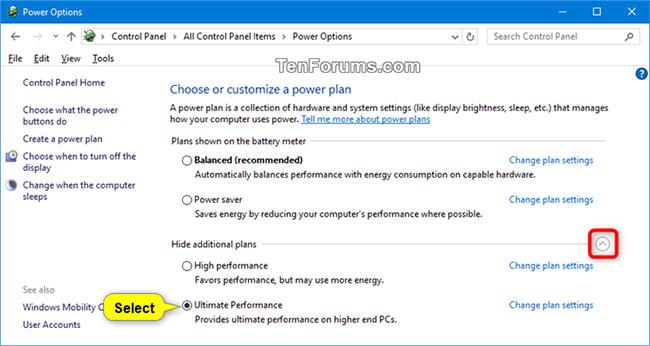
Velg strømplan
6. Nå kan du lukke Strømalternativer hvis du vil.
Velg strømplan i Windows Mobilitetssenter
1. Høyreklikk eller trykk og hold strømikonet i systemstatusfeltet og klikk på Windows Mobilitetssenter (mblctr.exe) .
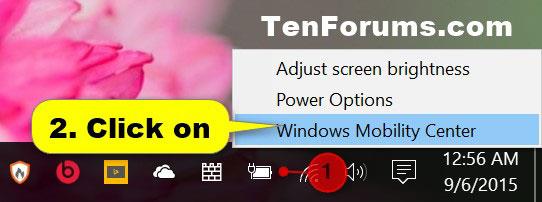
Klikk på Windows Mobilitetssenter
2. I rullegardinmenyen Strøm velger du strømplanen (f.eks. Høy ytelse ) du vil bruke som standard for kontoen din.
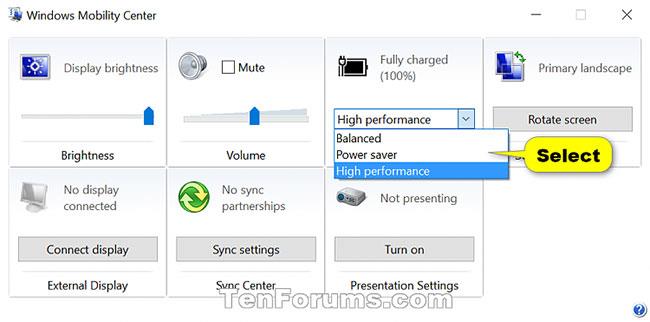
Velg strømplan i rullegardinmenyen Strøm
3. Nå kan du lukke Windows Mobilitetssenter hvis du vil.
Velg strømplan i ledeteksten
1. Åpne ledetekst .
2. Kopier og lim inn kommandoen:
powercfg /ListEller:
powercfg /L… gå til ledetekst og trykk Enter. Dette vil gi deg en liste over alle strømplanene som er tilgjengelige på PC-en din, sammen med deres GUID-er. Noter ned GUIDen til strømplanen du vil velge.
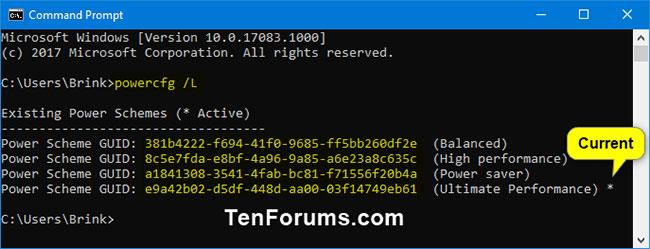
Liste over alle strømplaner tilgjengelig på PC sammen med GUID
Merk : Strømplaner med en stjerne * til høyre er det aktive alternativet.
3. Skriv inn en av de to kommandoene nedenfor i ledeteksten og trykk Enter.
powercfg /S GUIDEller:
powercfg /setactive GUIDErstatt GUID-en i kommandoen ovenfor med den faktiske GUID-en fra trinn 2 for strømplanen du vil velge.

Skriv inn kommandoen i ledeteksten
For eksempel:
(Balansert)
powercfg /S 381b4222-f694-41f0-9685-ff5bb260df2e(Høy ytelse)
powercfg /S 8c5e7fda-e8bf-4a96-9a85-a6e23a8c635c(Strømsparer)
powercfg /S a1841308-3541-4fab-bc81-f71556f20b4a(Ultimat ytelse)
powercfg /S e9a42b02-d5df-448d-aa00-03f14749eb614. Nå kan du lukke ledeteksten hvis du vil.
Denne veiledningen viser deg hvordan du endrer eller gjenoppretter standardplasseringen til kamerarull-mappen i Windows 10.
Å redusere størrelsen og kapasiteten til bilder vil gjøre det enklere for deg å dele eller sende dem til hvem som helst. Spesielt på Windows 10 kan du endre størrelse på bilder med noen få enkle trinn.
Hvis du ikke trenger å vise nylig besøkte elementer og steder av sikkerhets- eller personvernhensyn, kan du enkelt slå det av.
Ett sted for å kontrollere mange operasjoner rett på systemstatusfeltet.
På Windows 10 kan du laste ned og installere gruppepolicymaler for å administrere Microsoft Edge-innstillinger, og denne veiledningen viser deg prosessen.
Oppgavelinjen har begrenset plass, og hvis du regelmessig jobber med flere apper, kan du raskt gå tom for plass til å feste flere av favorittappene dine.
Statuslinjen nederst i Filutforsker forteller deg hvor mange elementer som er inne og valgt for den åpne mappen. De to knappene nedenfor er også tilgjengelige på høyre side av statuslinjen.
Microsoft har bekreftet at den neste store oppdateringen er Windows 10 Fall Creators Update. Slik oppdaterer du operativsystemet tidlig før selskapet offisielt lanserer det.
Innstillingen Tillat oppvåkningstidtakere i Strømalternativer lar Windows automatisk vekke datamaskinen fra hvilemodus for å utføre planlagte oppgaver og andre programmer.
Windows Security sender varsler med viktig informasjon om enhetens helse og sikkerhet. Du kan spesifisere hvilke varsler du ønsker å motta. I denne artikkelen vil Quantrimang vise deg hvordan du slår på eller av varsler fra Windows Security Center i Windows 10.
Du kan også like at å klikke på oppgavelinjeikonet tar deg rett til det siste vinduet du hadde åpent i appen, uten behov for et miniatyrbilde.
Hvis du vil endre den første dagen i uken i Windows 10 for å matche landet du bor i, arbeidsmiljøet ditt, eller for å bedre administrere kalenderen din, kan du endre den gjennom Innstillinger-appen eller kontrollpanelet.
Fra og med Your Phone-appen versjon 1.20111.105.0, har en ny Multiple windows-innstilling blitt lagt til, slik at du kan aktivere eller deaktivere for å advare deg før du lukker flere vinduer når du avslutter Your Phone-appen.
Denne veiledningen viser deg hvordan du aktiverer eller deaktiverer Win32 lange baner-policyen for å ha stier lengre enn 260 tegn for alle brukere i Windows 10.
Bli med i Tips.BlogCafeIT for å lære hvordan du slår av foreslåtte programmer (Foreslåtte apper) på Windows 10 i denne artikkelen!
I dag fører bruk av mange programmer for bærbare datamaskiner til at batteriet tømmes raskt. Dette er også en av grunnene til at datamaskinbatterier raskt blir utslitt. Nedenfor er de mest effektive måtene å spare batteri på Windows 10 som lesere bør vurdere.
Hvis du vil, kan du standardisere kontobildet for alle brukere på din PC til standard kontobilde og forhindre at brukere kan endre kontobildet sitt senere.
Er du lei av at Windows 10 irriterer deg med "Få enda mer ut av Windows"-skjermen hver gang du oppdaterer? Det kan være nyttig for noen mennesker, men også hindre for de som ikke trenger det. Slik slår du av denne funksjonen.
Microsofts nye Chromium-baserte Edge-nettleser slipper støtte for EPUB e-bokfiler. Du trenger en tredjeparts EPUB-leserapp for å se EPUB-filer på Windows 10. Her er noen gode gratis alternativer å velge mellom.
Hvis du har en kraftig PC eller ikke har mange oppstartsprogrammer i Windows 10, kan du prøve å redusere eller til og med deaktivere Startup Delay helt for å hjelpe PC-en til å starte opp raskere.
Kioskmodus på Windows 10 er en modus for kun å bruke 1 applikasjon eller tilgang til kun 1 nettside med gjestebrukere.
Denne veiledningen viser deg hvordan du endrer eller gjenoppretter standardplasseringen til kamerarull-mappen i Windows 10.
Redigering av vertsfilen kan føre til at du ikke får tilgang til Internett hvis filen ikke er riktig endret. Følgende artikkel vil guide deg til å redigere vertsfilen i Windows 10.
Å redusere størrelsen og kapasiteten til bilder vil gjøre det enklere for deg å dele eller sende dem til hvem som helst. Spesielt på Windows 10 kan du endre størrelse på bilder med noen få enkle trinn.
Hvis du ikke trenger å vise nylig besøkte elementer og steder av sikkerhets- eller personvernhensyn, kan du enkelt slå det av.
Microsoft har nettopp sluppet Windows 10 Anniversary Update med mange forbedringer og nye funksjoner. I denne nye oppdateringen vil du se mange endringer. Fra støtte for Windows Ink-pennen til støtte for Microsoft Edge-nettleserutvidelser, Start-menyen og Cortana har også blitt betydelig forbedret.
Ett sted for å kontrollere mange operasjoner rett på systemstatusfeltet.
På Windows 10 kan du laste ned og installere gruppepolicymaler for å administrere Microsoft Edge-innstillinger, og denne veiledningen viser deg prosessen.
Dark Mode er et mørk bakgrunnsgrensesnitt på Windows 10, som hjelper datamaskinen med å spare batteristrøm og redusere innvirkningen på brukerens øyne.
Oppgavelinjen har begrenset plass, og hvis du regelmessig jobber med flere apper, kan du raskt gå tom for plass til å feste flere av favorittappene dine.






















